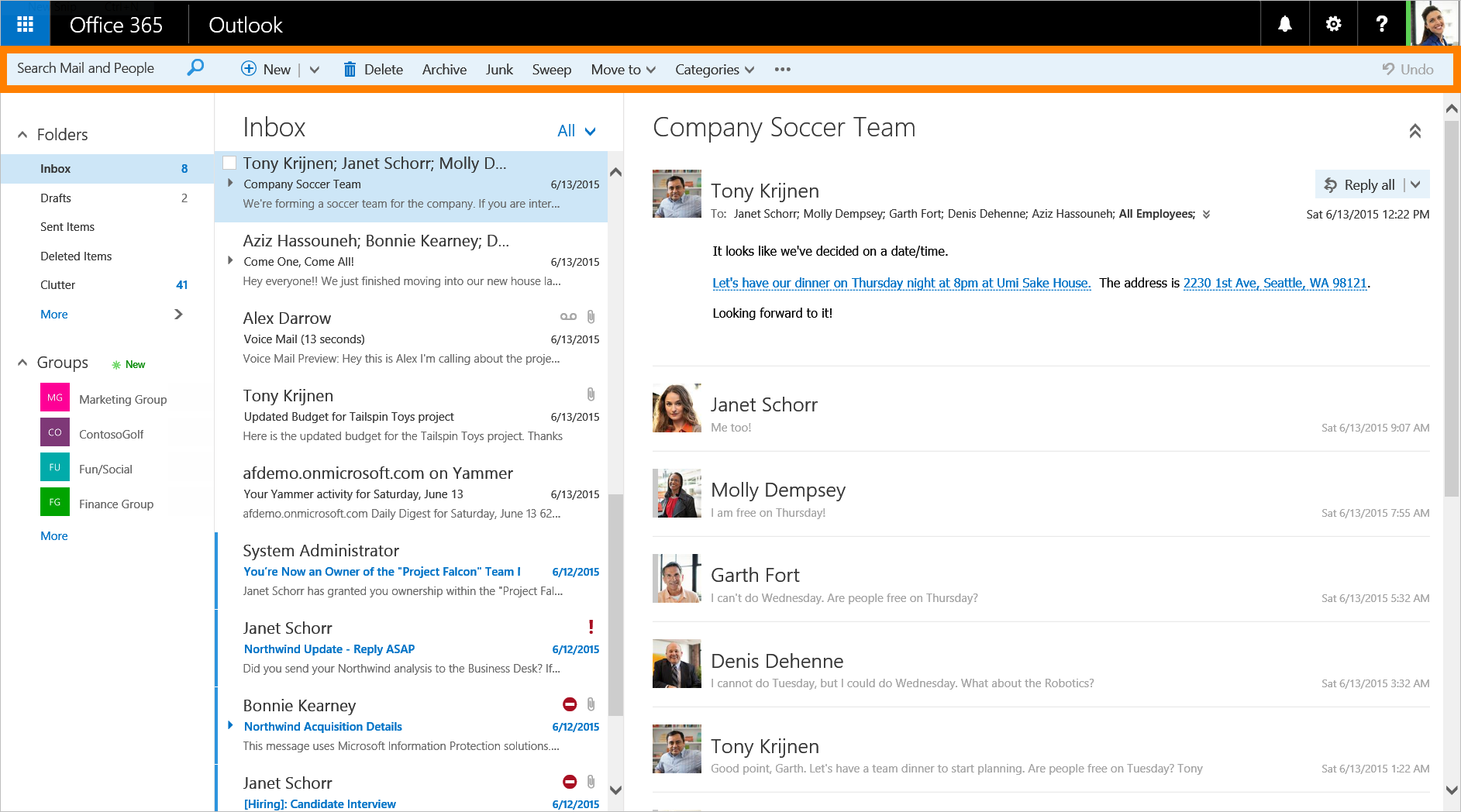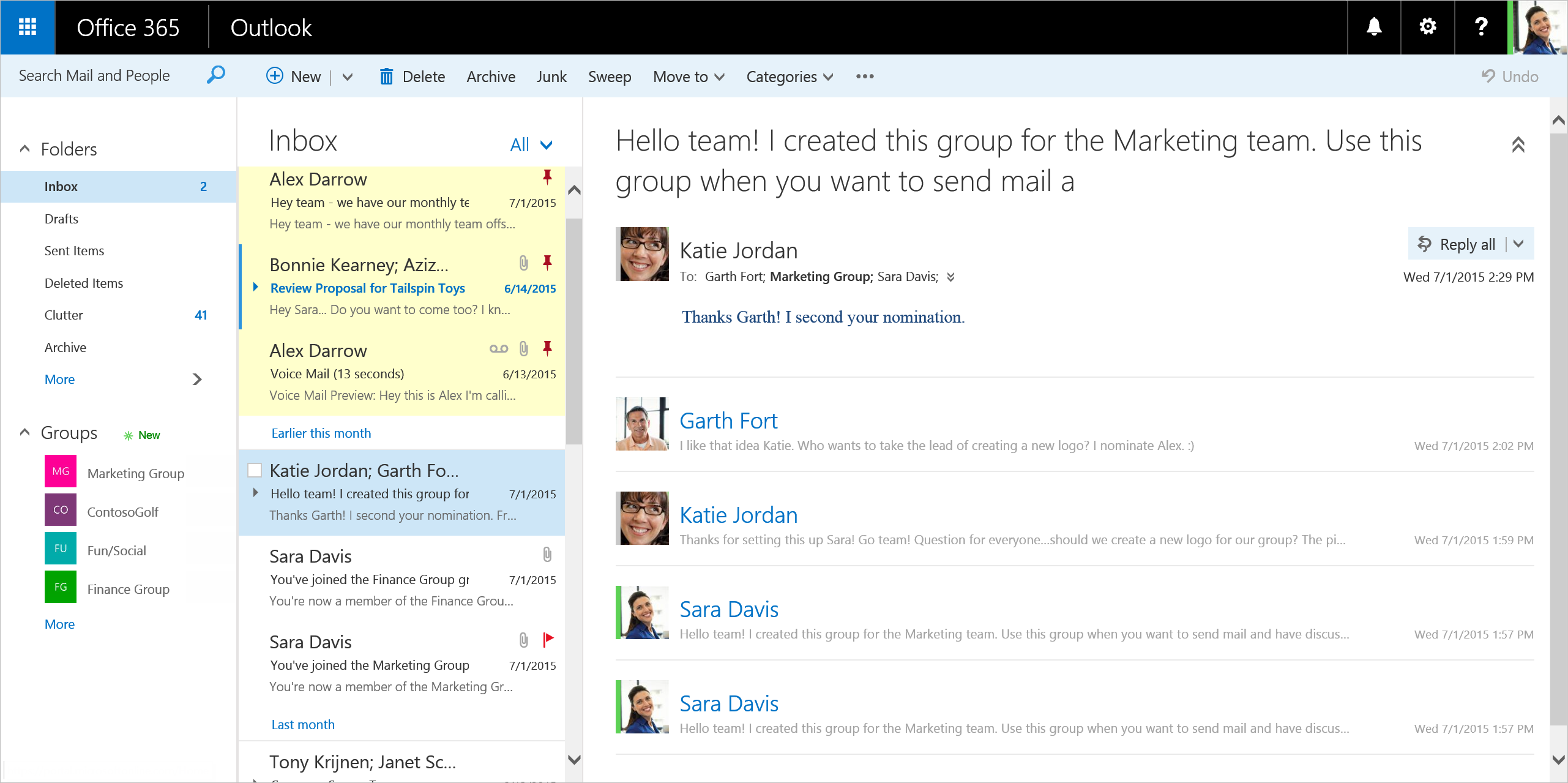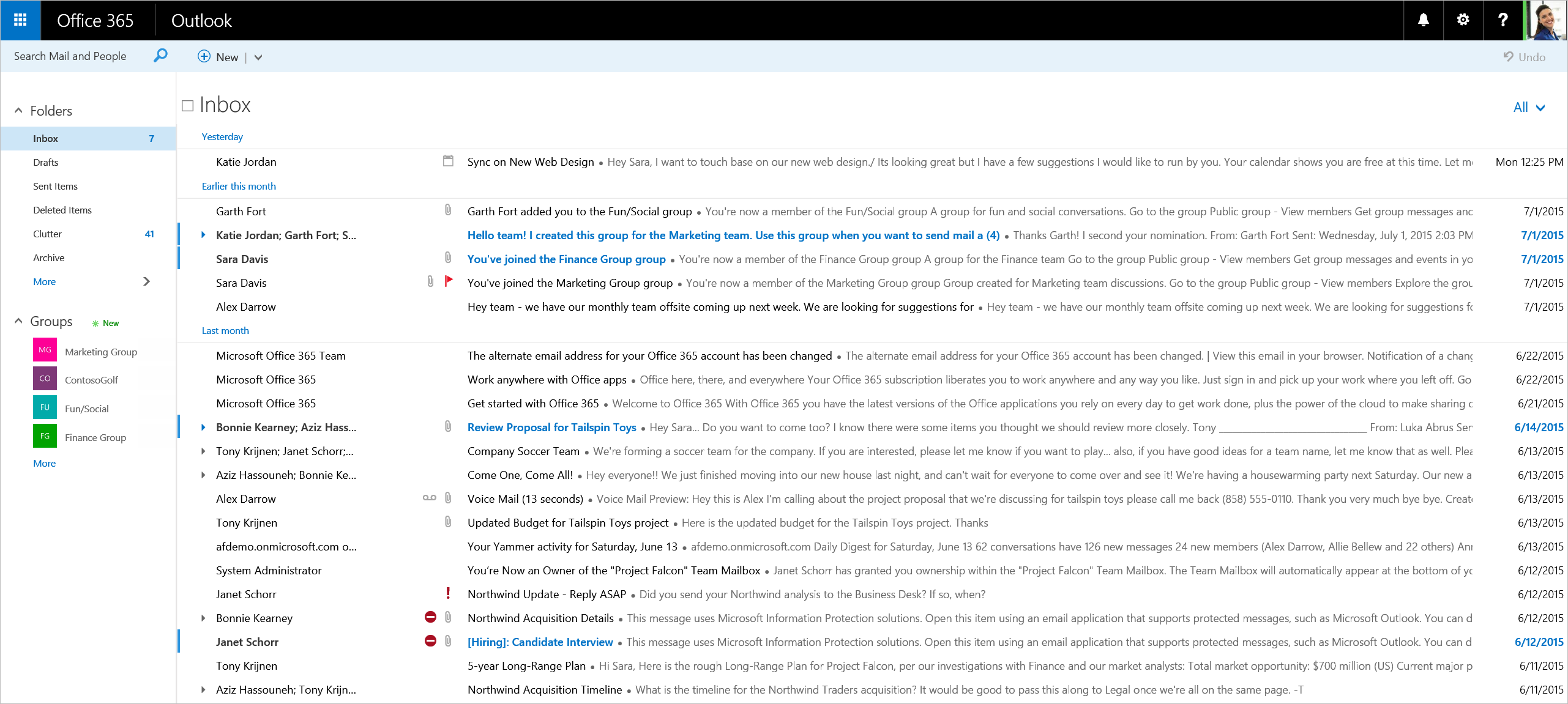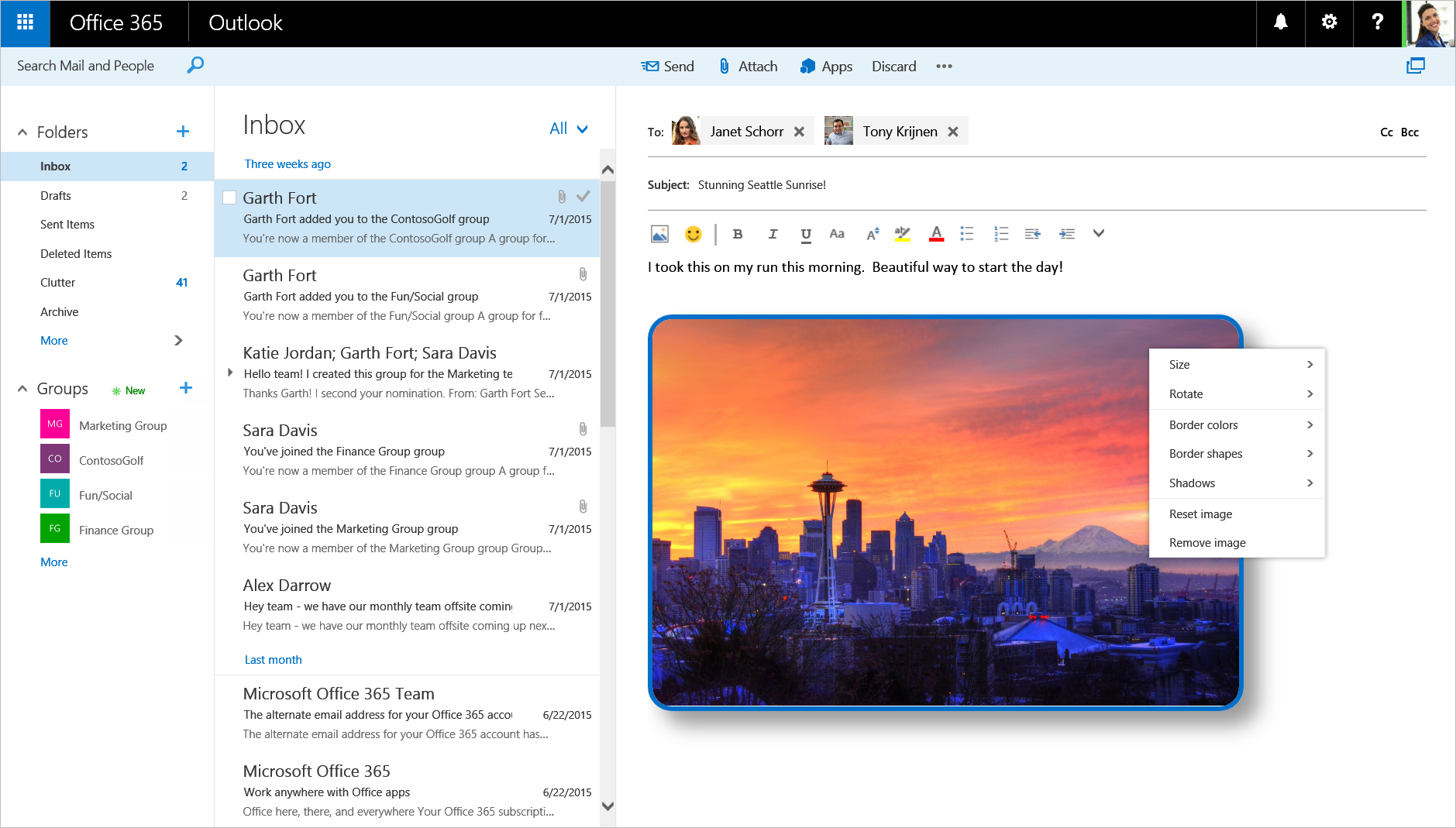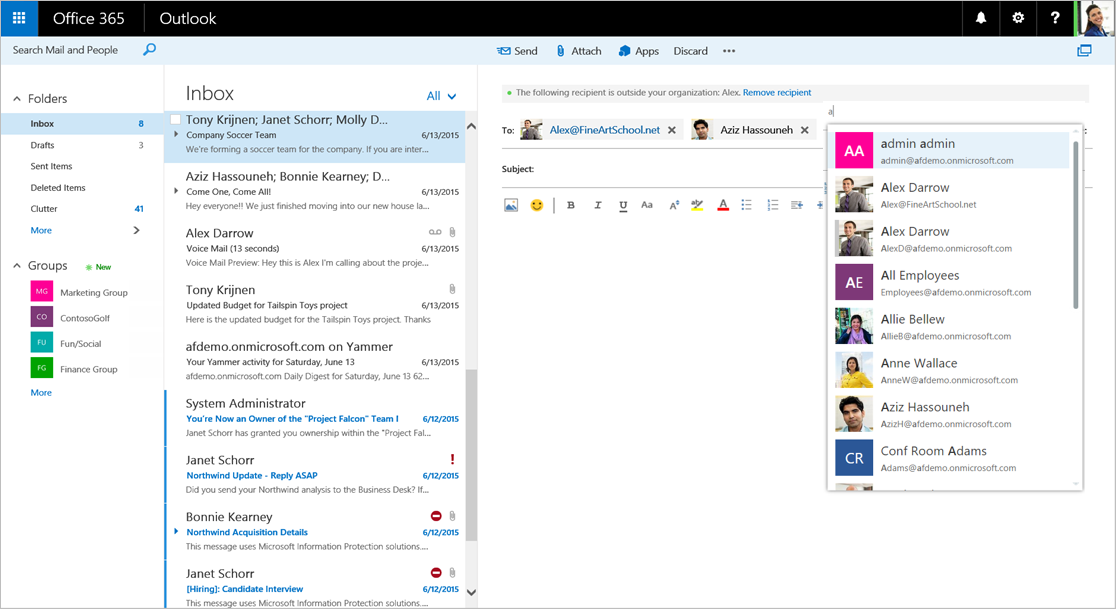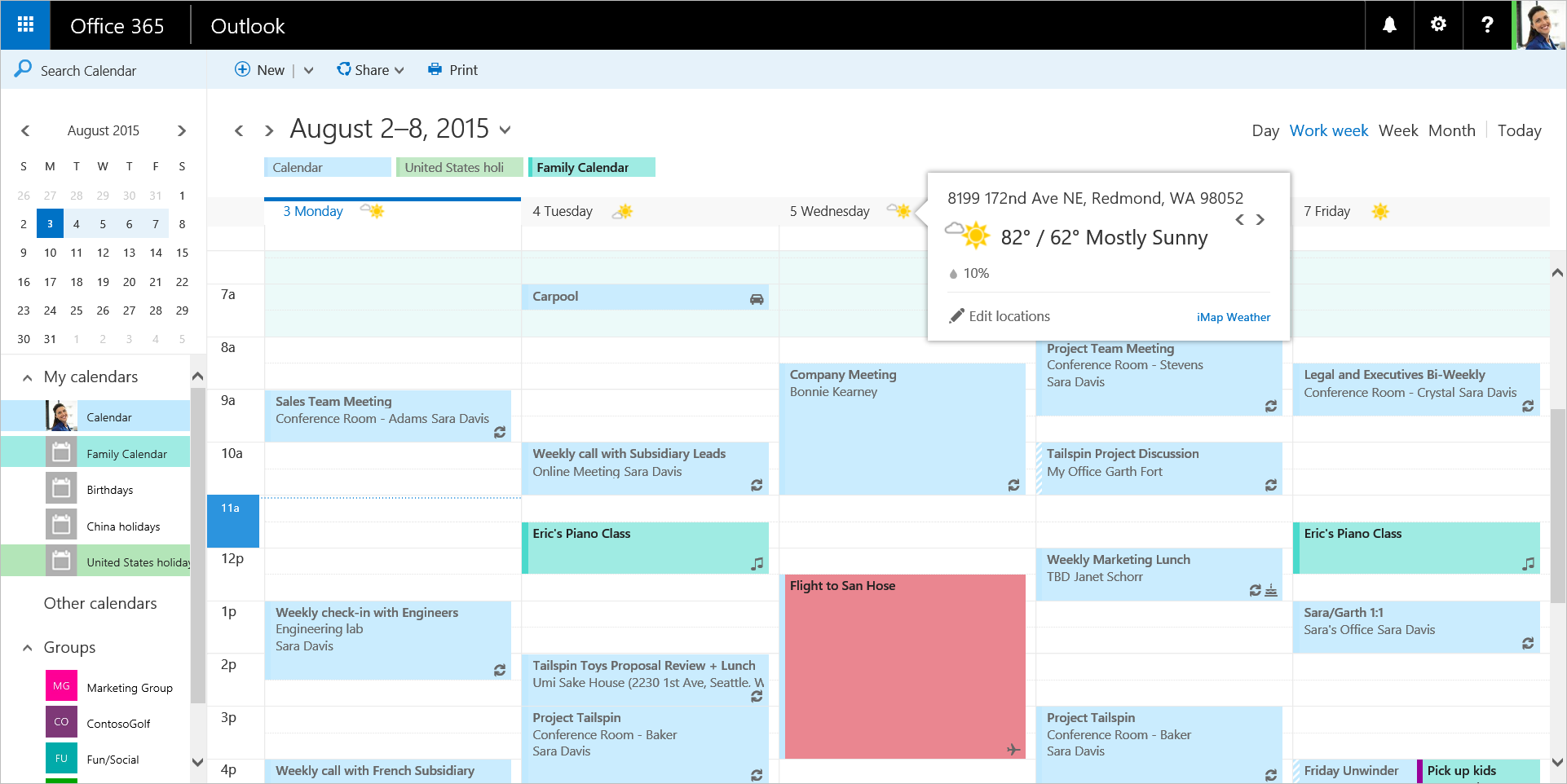Outlook on the web の新機能のご紹介
(この記事は 2015 年 8 月 4 日に Office Blogs に投稿された記事 New features coming to Outlook on the web の翻訳です。最新情報については、翻訳元の記事をご参照ください。)
今回は、Office 365 の Web 版 Outlook の新機能をご紹介します。Web 上のメールや予定表でさらに充実した機能を提供する一環として、ユーザー インターフェイス (UI) と新機能をリリースします。これにより、作業効率が向上するだけでなく、受信トレイが把握しやすく、予定表がより効果的に管理できるようになります。これ まで Outlook Web App (OWA) という名称でご愛用いただいていたブラウザー ベースの Outlook 機能は、「Outlook on the web」として生まれ変わります。新しくなった機能について詳しく見てみましょう。
洗練された外観で効率アップ
Outlook on the web では、ユーザーの効率を向上させるシンプルで洗練された UI が採用されています。まずはメール、予定表、連絡先、タスクの上部に表示される操作バーが新しくなりました。操作バーでは、受信トレイを空にする、メール の返信、予定表へのイベント追加など、最もよく使用されるコマンドにすばやくアクセスできます。
使いやすいデザインを実現するために、調整と改良を何度も繰り返しました。メールの件名は以前よりも大きく目立つように 表示され、閲覧ウィンドウのメッセージはインデント表示されるため読みやすくなりました。予定表では、ボタン表示が見やすくなったことで簡単に新しい会議 出席依頼を作成でき、予定表内でのナビゲーションがしやすくなりました。
統合された新しい操作ツール バー (オレンジの枠内) は、メール、予定表、連絡先、タスクで使用でき、検索などの頻繁に使用されるコマンドにすばやくアクセスできます。
受信トレイの状態を常に把握
優先度の高いメールを判別して並べ替えることができる新たなツールが追加されました。
- ピン留め – 受信トレイ内のメッセージをピン留めすると、メッセージが黄色に強調表示され、常に受信トレイの最上部に表示されるようになります。これは重要メッセージをいつも目に付くところに配置し、受信トレイ内で他のメールに埋もれてしまうのを防ぐ優れた機能です。
ピン留めされたメッセージは受信トレイの最上部に常に表示され、簡単に識別できるように黄色で強調表示されます。
- 一括処理 – シンプルな一連の操作で、特定のメール送信者から届いたメールを管理できます。これは、ニュースレターやデジタル クーポンといった何通も受信するメッセージや、定期的に受信するメールを管理するのに便利です。一括処理では特定の送信者からのメッセージに関して、指定 した日数保持する、最新のメッセージのみを保持する、その送信者からのすべてのメッセージを削除するなどのアクションを選択できます。この機能は、コン シューマー向け Outlook.com 電子メール サービスの一環として開発されましたが、このたび Office 365 のユーザーの皆様にもご利用いただけるようになりました。
- アーカイブ – 1 クリックでアーカイブできるため、受信トレイから選択したフォルダーにメッセージをすばやく移動できます。 このアーカイブ機能は、オンライン アーカイブとは別の機能です。この機能を使用し、オンライン アーカイブにメッセージの移動はできません。この機能を使用し、オンライン アーカイブにメッセージの移動はできません。
- 元に戻す – 意図しなかった操作を 1 クリックですばやく元に戻せるように、専用のボタンが追加されました。
- 1 行ビュー – お好みに合わせて、件名と一緒にメッセージ内容が 1 行表示されるプレビューも可能になりました。さらに、共通操作を一括実行できるようになったため、受信トレイの管理が簡単になり、作業時間も大幅に短縮されます。
- 没入型の閲覧ウィンドウ – メッセージの 1 行表示を選択している場合にメッセージをクリックすると、そのメッセージがポップアップや別のウィンドウではなく、同じウィンドウに表示されます。
プレビュー ウィンドウを無効にすると、受信トレイが 1 行ビューで表示されるため、受信トレイ内のメッセージの内容をすばやく確認することができます。メッセージ全文を読みたいときは 1 クリックで開けます。
視覚に訴えるメールの作成
メールでの自己表現が、もっと手軽に楽しくできるようになりました。Outlook on the web では、画像サイズの変更、飾り枠の追加、シャドウ効果の適用、画像の回転などといった機能を簡単に使用できます。もっと豊かに自分らしさを表現できるよう に、絵文字一式も追加されました。
新しい画像の書式設定ツールによって、写真を使った表現が簡単になりました。
連絡先の検索も簡単になりました。Outlook on the web では、カーソルを宛先のフィールド (To、Cc、Bcc) に置くと、頻繁にメールを送信する人やグループの一覧が表示されます。宛先を入力していくと、検索内容に一致する宛先が自動的に絞り込まれます。頻繁に使 用する宛先の一覧はインテリジェントに作成されているため、ユーザーがメールを使い続けるにつれ、精度が向上します。
宛先を入力していくと、頻繁にメール送信する連絡先およびグループが表示されます。
予定表を効率的に管理
スケジュールを計画するのはたいへんです。そこで、仕事とプライベートをうまくやりくりできるように予定表の機能を強化 しました。その一環として、日付の右側に 5 日間の天気予報が追加されています。各日付の横にあるアイコンを見ればひとめで天気予報がわかり、アイコンをクリックすると詳細が見られます。これで、傘 がなくて困ることはなくなるでしょう。
予定表では、色の設定に加え、新たにチャームもサポートしました。チャームは、予定表アイテムに目印として適用できるア イコンで、特定のイベントをひとめで認識できるようになります。空路移動には飛行機のチャーム、ビジネス ディナーにはナイフとフォークのチャーム、ピアノ教室には音符のチャームなどを追加できます。豊富なチャームから選ぶことができ、適用すると予定表のイベ ントの右下に表示されます。
予定表には、5 日間の天気予報とチャームが追加されました。
その他にも予定表には以下の機能が追加されています。
- メール アラーム – 予定表の任意のイベントについて、メール アラームを作成できます。宛先の一覧を指定し、短いメッセージを付けてから、メール アラームが送信される日時を設定できます。これは、重要なアイテムや成果物についての最新情報を全員に周知するときに便利な機能です。
- 誕生日と休日の予定表 – 仕事とプライベートを手軽に管理できるように、誕生日と休日の予定表が作成されました。これらの予定表は、仕事の予定表に重ねて表示することも、別に表示することもできます。
使いやすくなったモバイル ブラウザー
Windows Phone、iOS、および Android プラットフォームでメールや予定表が格段に使いやすくなるように、各プラットフォームと密接に統合したモバイル用 Outlook アプリが構築されました。ただし、友人のデバイスを借りているときなど、アプリをインストールせずに Office 365 のメールにアクセスしたい場合には、デバイスのモバイル ブラウザーから outlook.office365.com にサインインすることも可能です。
モバイル ブラウザー機能を強化するために、以下のような UI およびナビゲーションの改良を行いました。
- Windows、Mac、iOS、Android 向けの各 Outlook アプリの UI デザインを統一
- メール、予定表、連絡先の切り替えナビゲーションを改善
- 検索コマンドを見やすく配置
- メッセージ一覧に戻らずに、表示メールを切り替える機能を追加
- 予定表内での週単位の時間表示を更新
- 予定表での新しいイベント作成およびスケジュール アシスタントの UI を改善
皆様からの率直なご意見
上記の新機能の他に、皆様からのフィードバック送信方法も簡単になりました。マイクロソフトでは、Outlook on the web チームがオンラインで直接コミュニケーションを行い、ユーザーの皆様との対話を促進したいと考えております。同時に、他のユーザーのご意見も参照できる場 を提供していく予定です。
新機能のリリースに合わせて、Outlook on the web フォーラムが Outlook UserVoice に追加されます。このフォーラムでは、皆様からのフィードバックを共有できるほか、機能をお勧めしたり、気に入ったアイデアに投票したりすることができま す。最新の Web 機能に関する会話には簡単に参加可能です。歯車アイコンの下にある [Feedback] をクリックすれば、Outlook on the web から直接ご自身の意見を投稿できます。
リリースについて
Exchange Online を含む Office 365 プランをご利用中で、先行リリース (英語) プログラムを選択されているユーザーの皆様はすぐに新機能をご利用になれますが、それ以外の皆様には 9 月の第 1 週から提供開始となります。
よく寄せられる質問
Q. どの Office 365 プランを利用していれば、新機能を入手できるのですか。
A. Exchange Online を含む任意の Office 365 プラン (Office 365 Enterprise E1 や Office 365 Business Essentials など) です。企業向けプラン、教育機関向けプラン、政府機関向けプランなども含まれます。
Q. Web 経由の場合、メールへのアクセス方法は変わりますか。
A. いいえ。ユーザーのメール アドレス、サインイン ページ、電子メール、予定表、および連絡先に変更はありません。新たなインターフェイスと機能が追加で利用できるようになっています。
Q. 新機能の使用開始を遅らせたり、古い機能に戻したりすることはできますか。
A. いいえ。マイクロソフトは製品の品質向上に継続的に取り組む必要があるため、新機能の追加を遅らせたり、古い機能に戻すことはできません。
Q. Outlook on the web の UI は、 タブレットでも使用できますか。
A. タブレットで Outlook アプリを使用すると、メールおよび予定表を快適にご使用いただけます。新しいモバイル ブラウザー向けの機能は現在、スマートフォン ブラウザー (iPhone、Android フォン、Windows Phone) でのみ利用できます。タブレット向け UI は、今後更新してまいります。
– Outlook チーム